Pontos de retirada são locais onde clientes retiram seus pedidos. Uma loja disponibiliza os pontos de retirada para que seus clientes tenham a opção de escolher receber seu pedido no seu endereço (entrega) ou retirá-lo em um local determinado (retirada).
Há diferentes possibilidades para o uso de pontos de retirada dependendo da organização e estratégia de negócio da loja, como por exemplo:
- Pontos de retirada que coincidem com o estoque.
- Lojas físicas que também são pontos de retirada.
- Locais exclusivos para retirada de pedidos.
Em todos os casos é preciso atentar-se à necessidade (ou não) de transporte entre o estoque e o ponto de retirada. Nesse caso, configure os pontos de retirada com transportadoras que realizam o transporte dos pacotes até o ponto de retirada.
Como funcionam pontos de retirada
Atualmente a plataforma limita a seleção aos 300 pontos de retirada mais próximos do endereço do cliente, independentemente de os pontos de retirada estarem configurados como ativos ou inativos. Por isso, é possível que pontos de retirada sejam desconsiderados mesmo que satisfaçam o requisito da localização.
É possível configurar a quantidade de pontos de retirada que serão exibidos no checkout para o cliente, sendo que o limite configurado é aplicado por política de envio, conforme os exemplos a seguir:
Exemplo 1: a loja configura o limite de cinco pontos de retirada mostrados no checkout. A política de envio está associada a três pontos de retirada, portanto, somente três opções são mostradas no checkout.
Exemplo 2: a loja configura o limite de cinco pontos de retirada mostrados no checkout. Existem duas políticas de envio e cada uma está associada a três diferentes pontos de retirada, portanto, seis opções são apresentadas no checkout. Ou seja, mesmo que o limite seja cinco, a regra é aplicada para cada política de envio.
Vale ressaltar que:
- Os pontos de retirada que ficam disponíveis para o cliente no checkout dependem da disponibilidade de itens e seu transporte até o ponto de retirada.
- A VTEX limita a localização a um raio de 50km entre o ponto de retirada e o endereço do cliente.
- Nos casos em que há transporte entre o estoque e o ponto de retirada, a VTEX também leva em consideração a existência dessa rota para a escolha do ponto de retirada.
Com pontos de retirada, a VTEX também possibilita que o lojista: Configure pontos de retirada de contingência: pontos de retirada que podem fornecer inventário a outros pontos quando for necessário, possibilitando a escolha mais conveniente ao comprador. Para saber mais, acesse Ponto de retirada de contingência. Configure um seller white label como ponto de retirada. Saiba mais em Configurar Seller White Label como Ponto de Retirada (Pickup Point).
É importante verificar se as configurações da quantidade de pontos de retirada estão dentro dos limites aceitos e de acordo com a estratégia de vendas da loja. Isso permite que a simulação de envio considere os dados corretamente e garante, por exemplo, que a configuração do número de pontos de retirada não limita a operação da loja.
Como configurar pontos de retirada
A VTEX considera que o ponto de retirada é uma forma de envio e, por isso, as configurações na plataforma obedecem aos critérios de uma política de envio. Assim, para que os pontos de retirada fiquem disponíveis para o cliente é preciso:
-
Cadastrar o ponto de retirada, o que pode ser feito das seguintes formas:
- Via Admin: cadastrando cada ponto de retirada individualmente.
- Via planilha Admin: cadastrando vários pontos simultaneamente.
- Via API: com a requisição Create/Update Pickup Point.
-
Configurar a estratégia de envio do ponto de retirada:
- Criar pelo menos uma doca que atenda o ponto de retirada.
- Criar pelo menos um estoque que atenda o ponto de retirada.
- Criar pelo menos uma política de envio para o ponto de retirada, o que inclui adicionar a planilha de frete com a localização do ponto de retirada.
-
Associar o ponto de retirada à política de envio:
- a. No Admin VTEX, acesse Envio > Estratégia de Envio ou digite Estratégia de envio na barra de busca no topo da página.
- b. Na aba Política de envio, selecione a política de envio criada para o ponto de retirada.
- c. Na coluna Ações, clique no ícone para edição.
- d. Ative o do campo Relacionar pontos de retirada.
- e. Selecione o ponto de retirada pelos campos disponíveis.> ℹ️ Para lojas que possuem mais de 50 pontos de retirada, recomendamos utilizar o campo Tags dos pontos de retirada ao criar um ponto de retirada. Utilizar tags facilita a busca dos pontos de retirada na hora de relacioná-los com a política de envio.Lembre-se também que a política de envio que está associada a um ponto de retirada não fica disponível para outro tipo de envio. Recomendamos criar uma política de envio exclusiva do ponto de retirada.
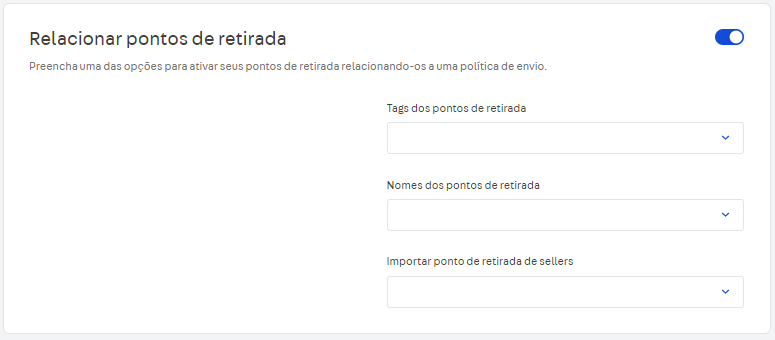
-
Cadastrar a geolocalização: para maior precisão da localização dos pontos de retirada no checkout.> ℹ️ A visualização dos pontos de retirada com mapa e horário no checkout está disponível apenas para o Checkout V6.
-
Habilitar a solicitação de endereço no checkout. Dessa forma, o cliente precisa adicionar o seu endereço para ser usado na nota fiscal:
- a. No Admin VTEX, acesse Configurações da loja > Storefront > Checkout, ou digite Checkout na barra de busca no topo da página.
- b. Seleciona a configuração utilizada na loja e clique no ícone .
- c. Clique na aba Checkout na barra superior.
- d. Selecione o do campo Endereço na nota fiscal para retirada em loja.> ⚠️ A opção de Endereço na nota fiscal para retirada em loja deve estar habilitada em todas as lojas do Brasil, pois é num requisito que a Nota Fiscal emitida contenha a informação do endereço do cliente, mesmo que a opção de entrega do pedido seja no ponto de retirada. O endereço preenchido pelo cliente será registrado no campo
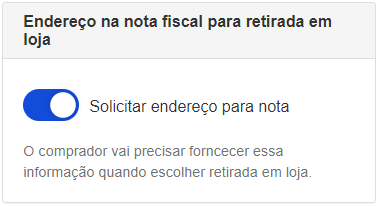
invoiceDatado orderForm.
-
Configurar a quantidade de pontos de retirada que são exibidos no checkout:
- a. No Admin VTEX, acesse Configurações da loja > Envio > Configurações, ou digite Envio na barra de busca no topo da página e selecione Configurações da loja / Envio.
- b. Altere o campo Configurações de pontos de retirada: utilize os botões e e selecione a quantidade dos primeiros pontos de retirada que ficarão disponíveis na lista de busca exibida no checkout para o cliente.